SQLServer是一个关系型数据库管理系统,可以对数据进行查询、搜索等操作,很多朋友还不清楚SQLServer数据库怎么打开,所以本文以win10系统为例子,和大家详解win10快速打开SQLServer数据库
SQLServer是一个关系型数据库管理系统,可以对数据进行查询、搜索等操作,很多朋友还不清楚SQLServer数据库怎么打开,所以本文以win10系统为例子,和大家详解win10快速打开SQLServer数据库的方法。
1、选择我的电脑;
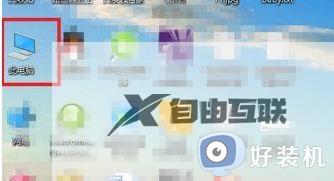
2、右击选择管理;
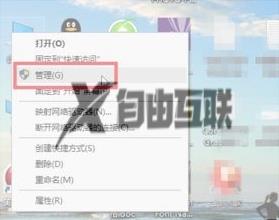
3、进入如下界面之后选择服务和应用程序;
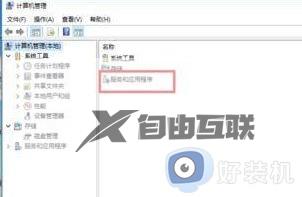
4、随后选择服务;
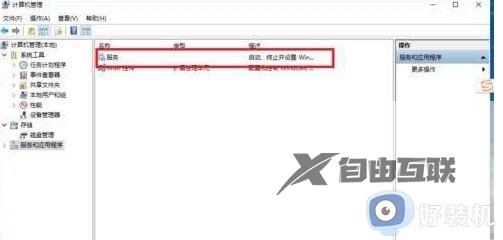
5、之后我们就会进入到服务界面;
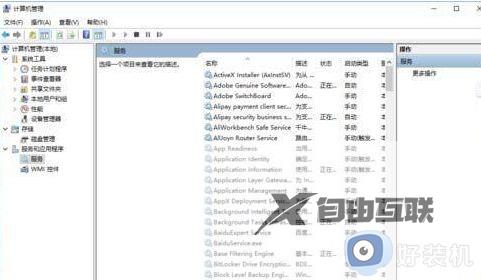
6、在这个界面中我们随便选择一个服务之后键盘输入S;
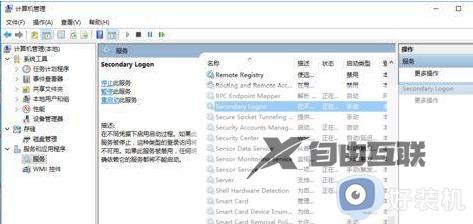
7、直接跳入SQL Server的相关服务列表中;

8、随后选择sql server(MSSQLSERVER),右击选择启动
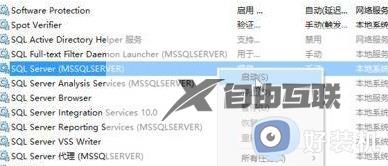
9、进入启动界面;
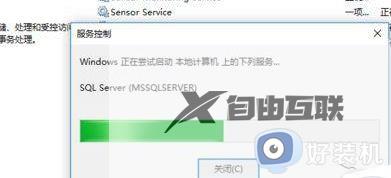
10、启动完成,正在运行。
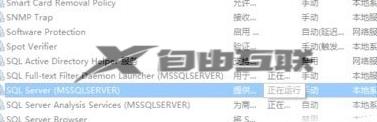
win10快速打开SQLServer数据库的方法分享到这里,设置步骤简单,还不清楚怎么操作的,一起阅读教程设置。
【本文由:阿里云代理 http://www.56aliyun.com欢迎留下您的宝贵建议】